Рисование с помощью стилуса – Инструкция по эксплуатации Sharp PN-70TW3
Страница 24
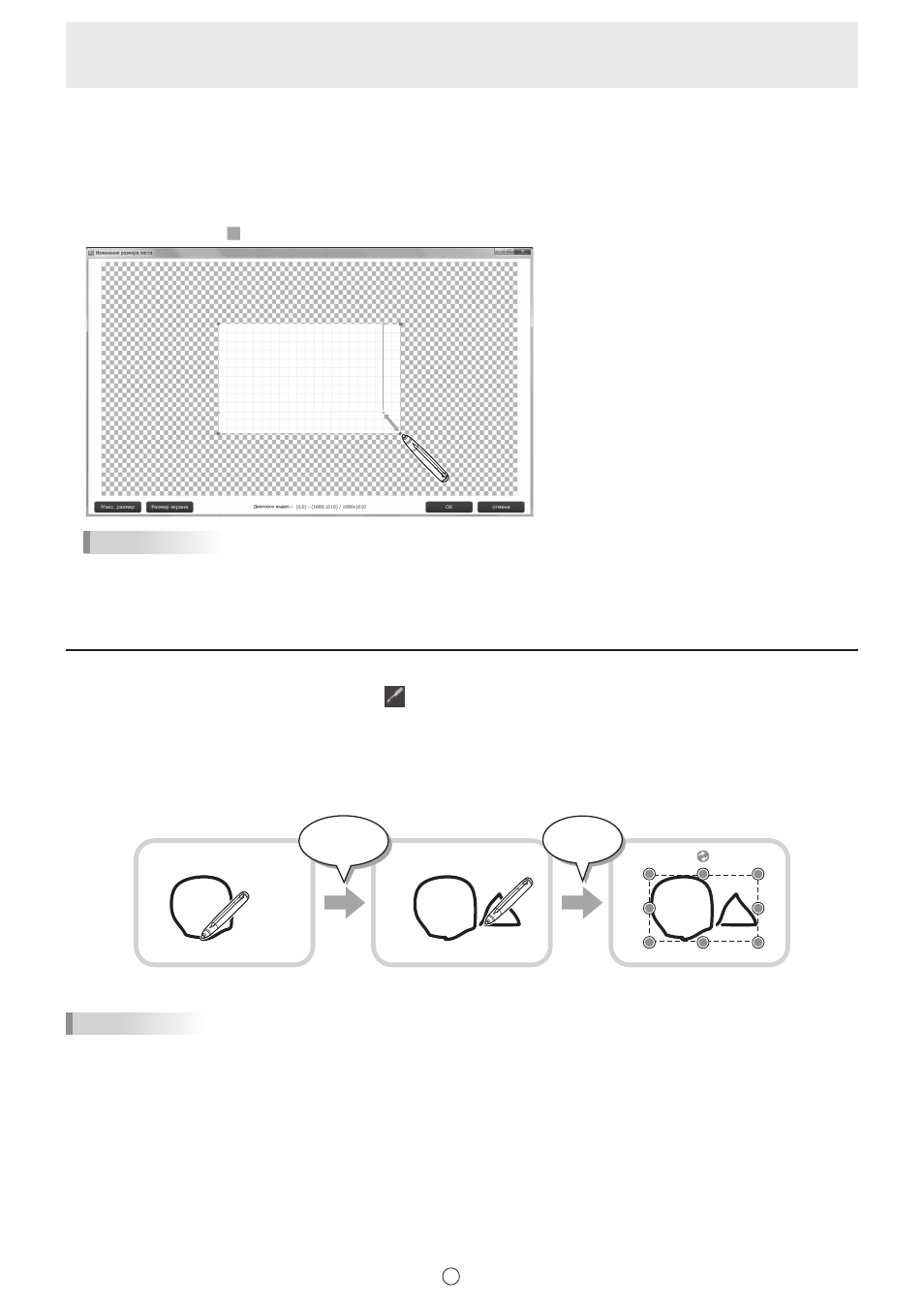
24
P
n
Изменение размера листа (режим белой доски) (только для полной версии)
Размер листа можно увеличить либо уменьшить. (Макс. 3840 x 2160)
1. Выберите эскиз листа, размер которого требуется изменить.
2. Прикоснитесь к значку “Свойства”.
3. Выберите “Изменение размера листа”.
4. Перетаскивая метку на краю листа, увеличьте или уменьшите его размер.
ПОДСКАЗКИ
• Выберите “Макс. размер”, чтобы установить максимальный размер.
• Выберите “Размер экрана”, чтобы установить размер, равный размеру экрана.
Завершив увеличение или уменьшение, выберите “OK”.
Рисование с помощью стилуса
1. В меню прикоснитесь к одному из значков
“Перо 1” – “Перо 3”.
2. Перетащите доску с помощью стилуса.
Перетаскиваемая форма будет определена как объект через 0,5 секунду* после того, как вы оторвете стилус от доски. Если
вы начнете перетаскивать другой объект в течение этой 0,5 секунды* после отнятия стилуса от доски, перетаскиваемые
формы будут восприняты как один объект, даже если они являются отдельными объектами.
* Интервал времени может быть изменен. (Страница 54)
Нарисуйте форму.
Нарисуйте еще одну фигуру.
Обе формы определяются
как единый объект.
Через
0,5 секунду
Менее чем за
0,5 секунду
ПОДСКАЗКИ
• Вы можете переключаться между функциями “Перо 1” – “Перо 3” и “Ластик”, нажимая функциональную кнопку 2
2-кнопочного стилуса.
Чтобы изменить функции, которые используют функциональную кнопку 2, выберите “Свойства” драйвера панели и
измените значение “Функциональная кнопка 2” на “Ссылка на Pen Software” на вкладке “Настройка действий”.
При использовании 3-кнопочного стилуса можно последовательно переключаться между функциями “Перо 1” – “Перо
3” и “Ластик”, нажимая функциональную кнопку. Чтобы использовать эту функцию, в приложении Утилита Стилуса
последовательно выберите “Дополнительно”, “Функциональные кнопки” и назначьте функцию “Ссылка на Pen
Software” любой функциональной кнопке.
• Для получения дополнительной информации об объектах смотрите страницу 32.
• В определенных случаях, например, когда выполнено касание значка в меню, перетянутая форма будет
зафиксирована как объект до истечения установленного периода времени после отнятия стилуса от доски.
• Если установлено значение “Стилус” параметра “Палец или другой стилус”, вы можете перетаскивать объекты
пальцем. (Страница 48)